광고 차단기는 현대 인터넷을 탐색할 때 거의 필요한 도구입니다. 대부분의 웹사이트에는 페이지당 몇 개의 광고가 있는 반면 일부는 콘텐츠를 보는 데 방해가 되는 수십 개의 광고로 인해 상단에 표시됩니다. 광고 차단기는 광고가 다운로드되는 것을 방지하여 광고를 다운로드하는 데 필요한 데이터를 저장하고 광고를 볼 필요가 없습니다.
오랫동안 광고 차단기는 데스크톱 브라우저의 확장으로만 사용할 수 있었고 모바일 브라우저는 동일한 확장 지원을 제공하지 않았습니다. 하지만 최근에는 일부 모바일 브라우저에 내장형 광고 차단기가 포함되어 모바일 사용자가 이제 광고 없는 브라우징 경험을 할 수 있습니다.
Android의 Opera 브라우저는 내장 광고 차단기가 포함된 브라우저 중 하나입니다. 인앱 설정 내에서 특정 설정을 구성할 수 있습니다.
인앱 설정에 액세스하려면 먼저 앱의 오른쪽 하단 모서리에 있는 Opera 아이콘을 탭해야 합니다.

팝업 메뉴에서 상단 항목 "광고 차단"을 눌러 광고 차단기를 켜고 끌 수 있습니다. 광고 차단기를 켜거나 끄는 것은 열려 있는 페이지가 다시 로드된 후에만 적용됩니다.
광고 차단 설정을 구성하려면 팝업 메뉴 하단의 "설정"을 탭해야 합니다.

설정에서 세 번째 옵션인 "광고 차단" 레이블을 탭하여 광고 차단 설정을 관리하거나 슬라이더를 탭하여 광고 차단을 켜고 끕니다.
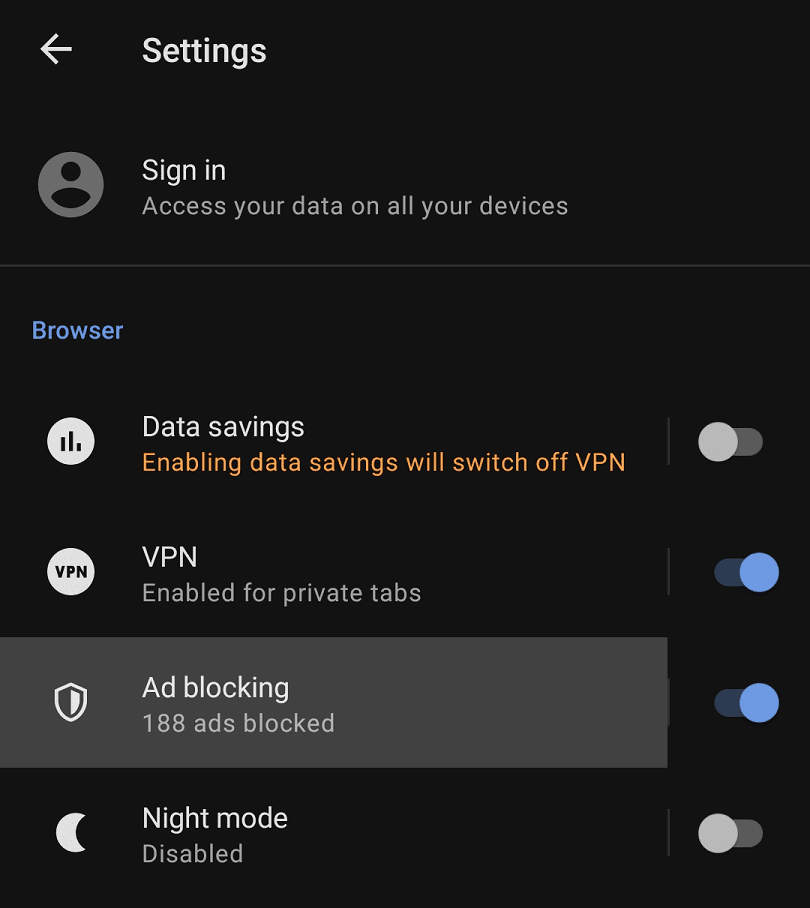
광고 차단기에 대해 구성할 수 있는 네 가지 설정이 있으며 그 중 첫 번째는 "허용 가능한 광고 허용"입니다. 허용 가능한 광고는 사람들이 성가신 광고를 차단하지 않도록 유도하기 위해 덜 방해가 되는 광고를 만들도록 광고주를 권장하는 프로그램입니다. 이 설정을 활성화하면 허용되는 광고 체계를 준수하는 광고를 제외한 모든 광고가 차단됩니다.
"쿠키 대화 상자 차단"은 대부분의 웹 사이트에 표시되는 쿠키 경고 알림을 숨기도록 브라우저를 구성합니다. 마찬가지로 "쿠키 대화 상자 자동 수락"은 숨겨진 쿠키 알림을 숨기고 무시하는 것이 아니라 수락합니다.
"제외된 사이트"는 모든 광고 차단에서 제외할 사이트를 구성할 수 있는 곳입니다.
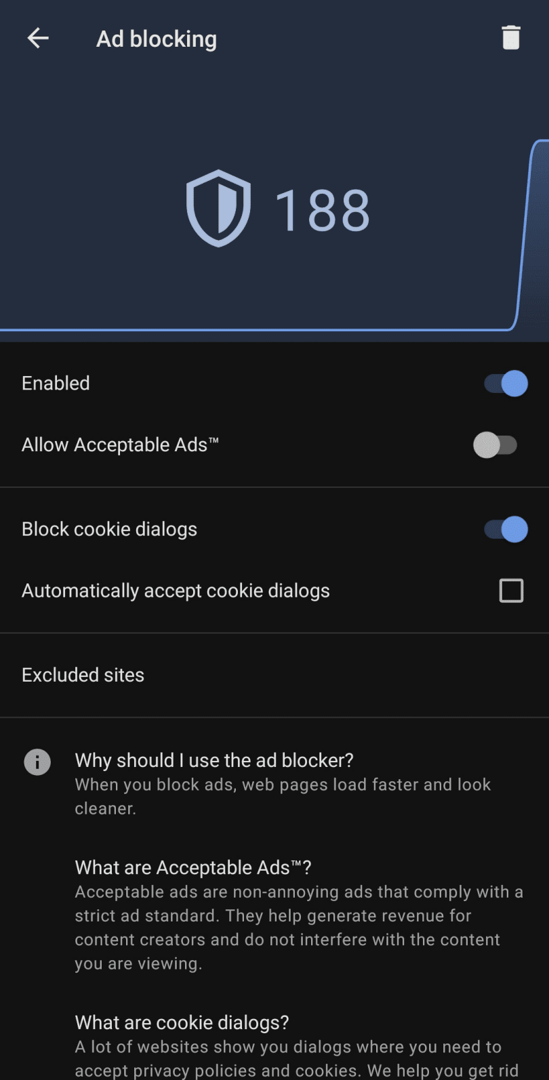
"제외된 사이트"를 탭하면 광고 차단에서 제외된 웹사이트 목록을 볼 수 있습니다. 항목을 오른쪽으로 스와이프하여 항목을 삭제하고 오른쪽 하단 모서리에 있는 파란색 더하기 아이콘을 탭하여 새 항목을 추가할 수 있습니다.
팁: 테스트에서 제외된 사이트를 추가하는 것은 기껏해야 신뢰할 수 없었습니다. 이것이 테스트 버전의 버그인지 또는 기능이 특히 안정적이지 않은지 명확하지 않아 마일리지가 다를 수 있습니다.
